باستخدام محرر نص المفكرة
يعتبر برنامج Notepad ++ بجدارة أحد أفضل برامج تحرير النصوص للمبرمجين ومشرفي المواقع ، حيث أن لديه عددًا كبيرًا من الوظائف المفيدة لهم. ولكن بالنسبة للأشخاص الذين يعملون في مجالات أخرى من النشاط ، يمكن أن تكون قدرات هذا التطبيق مفيدة جدًا. في ضوء التنوع الوظيفي للبرنامج ، لا يعرف كل مستخدم كيفية تطبيق جميع ميزاته. دعونا معرفة كيفية استخدام الوظائف الأساسية لتطبيق المفكرة + +.
محتوى
تحرير النص
إن أكثر وظيفة بسيطة لبرنامج Notepad ++ هي فتح ملفات نصية للقراءة والتحرير. وهذا هو ، هذه هي المهام التي يمكن أن يعالجها المفكرة العادية.
لفتح ملف نصي ، يكفي الانتقال من القائمة الأفقية العليا إلى "ملف" و "فتح". في نافذة الظهور يبقى فقط للعثور على الملف المطلوب على القرص الصلب أو الوسائط القابلة للإزالة ، حدده ، وانقر على زر "فتح".
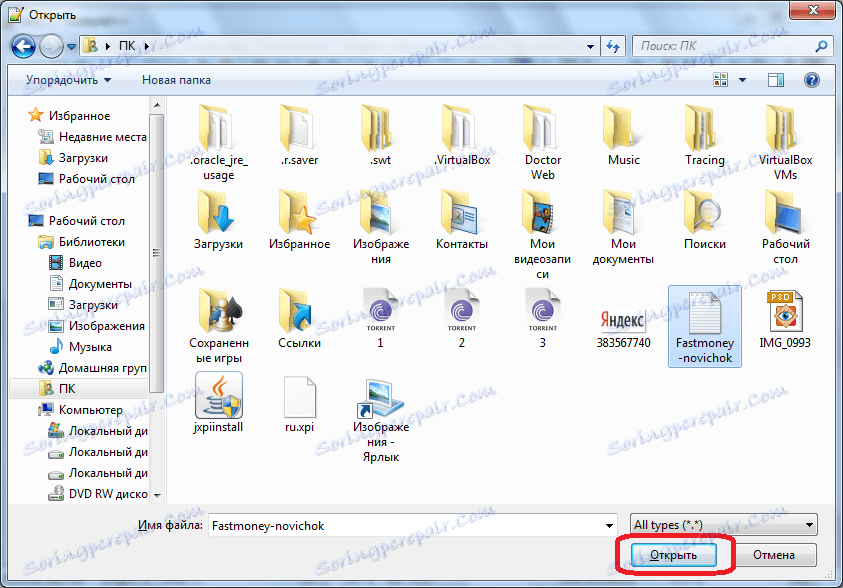
وبالتالي ، يمكنك فتح عدة ملفات في وقت واحد ، والعمل في وقت واحد معهم في علامات تبويب مختلفة.

عند تحرير النص ، بالإضافة إلى التغييرات المعتادة التي تم إجراؤها باستخدام لوحة المفاتيح ، من الممكن إجراء تعديلات باستخدام أدوات البرنامج. هذا يبسط إلى حد كبير عملية التحرير ، ويجعلها أسرع. على سبيل المثال ، باستخدام قائمة السياق ، من الممكن تحويل جميع حروف المنطقة المحددة من أحرف صغيرة إلى أحرف كبيرة ، والعكس صحيح.
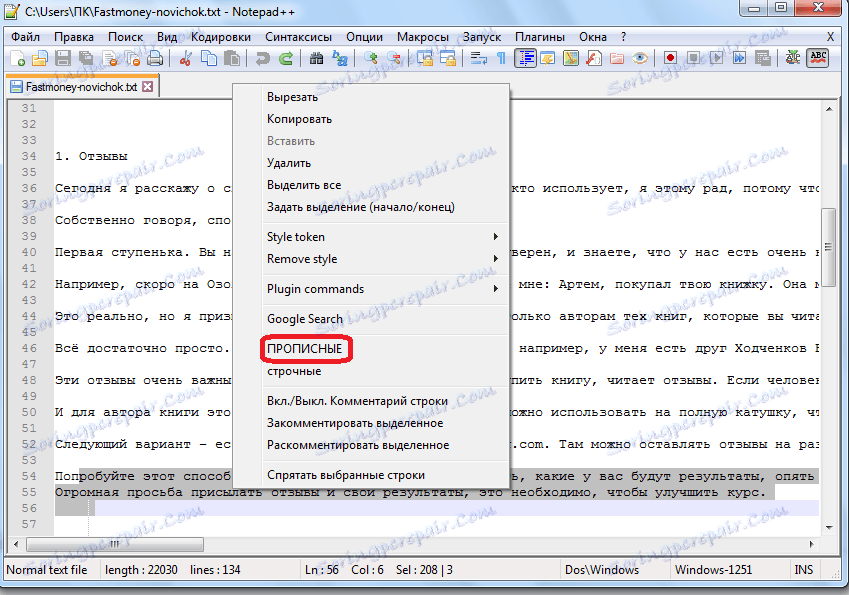
باستخدام القائمة العلوية ، يمكنك تغيير ترميز النص.
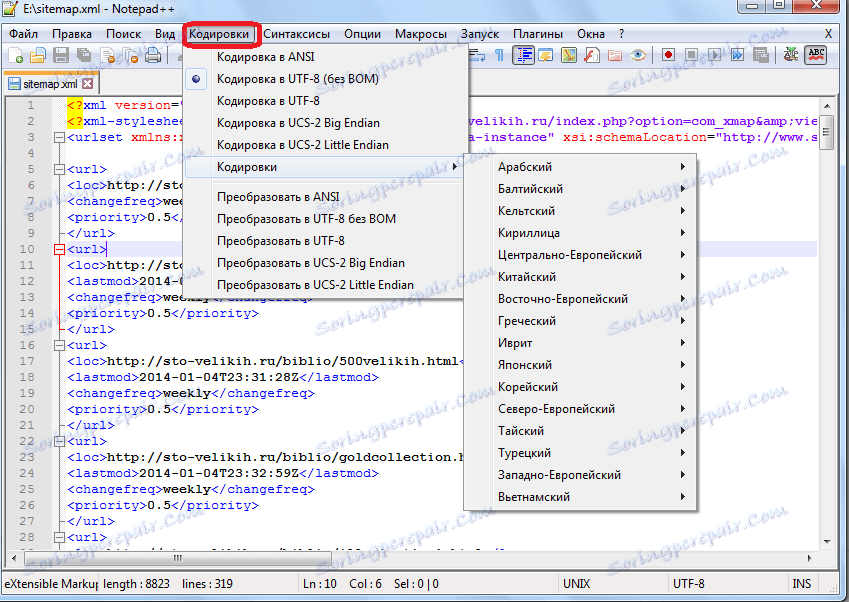
يمكنك حفظ كل ذلك من خلال القسم نفسه من "الملف" في القائمة العلوية بالانتقال إلى "حفظ" أو "حفظ باسم". يمكنك أيضًا حفظ المستند بالنقر فوق الرمز في شكل قرص مرن في شريط الأدوات.

يدعم المفكرة ++ فتح المستندات وتحريرها وحفظها في TXT و HTML و C ++ و CSS و Java و CS و INI والعديد من التنسيقات الأخرى.
إنشاء ملف نصي
يمكنك أيضًا إنشاء ملف نصي جديد. للقيام بذلك ، في قائمة "ملف" حدد "جديد". يمكنك أيضًا إنشاء مستند جديد بالضغط على اختصار لوحة المفاتيح Ctrl + N.
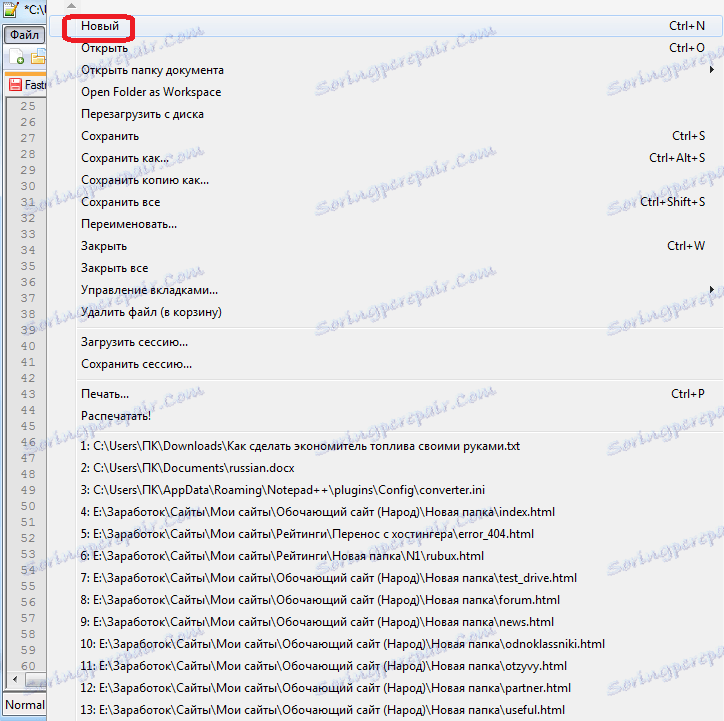
تحرير رمز البرنامج
ولكن الميزة الأكثر شيوعًا في برنامج Notepad ++ ، الذي يميزه عن برامج تحرير النصوص الأخرى ، هي الوظيفة المحسنة لتحرير الكود وتخطيط الصفحة.
بفضل وظيفة خاصة تسليط الضوء على العلامات ، يكون التنقل في المستند أكثر سهولة ، وكذلك البحث عن علامات غير مشفرة. من الممكن أيضًا تمكين ميزة الإغلاق التلقائي للعلامات.
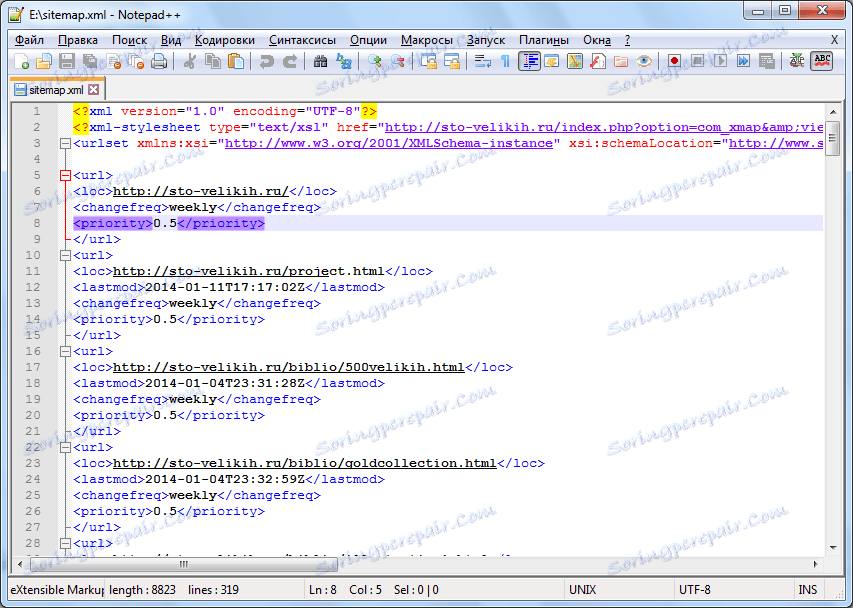
يمكن تصغير عناصر التعليمة البرمجية التي لا يتم استخدامها مؤقتًا في العمل بنقرة ماوس واحدة.
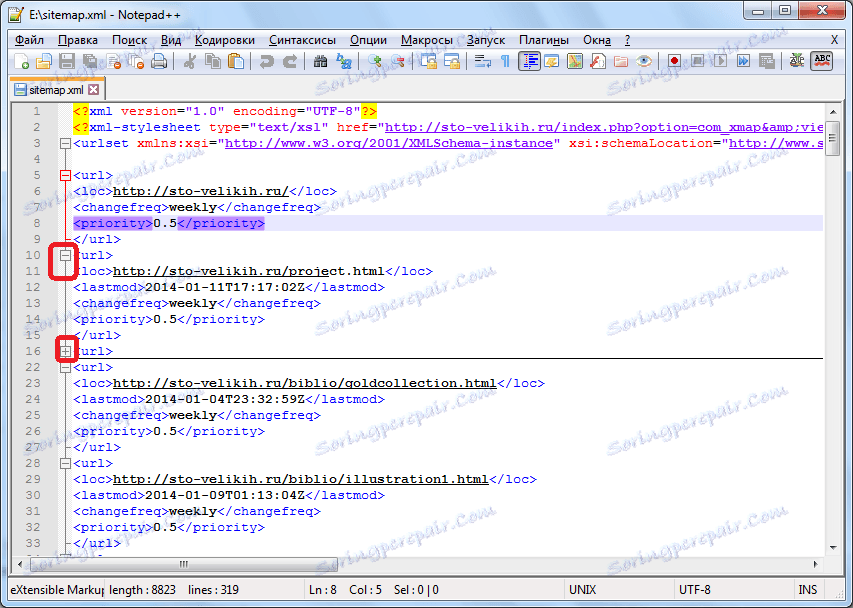
بالإضافة إلى ذلك ، في قسم "بناء الجملة" من القائمة الرئيسية ، يمكنك تبديل بناء الجملة وفقًا للرمز الذي يتم تحريره.
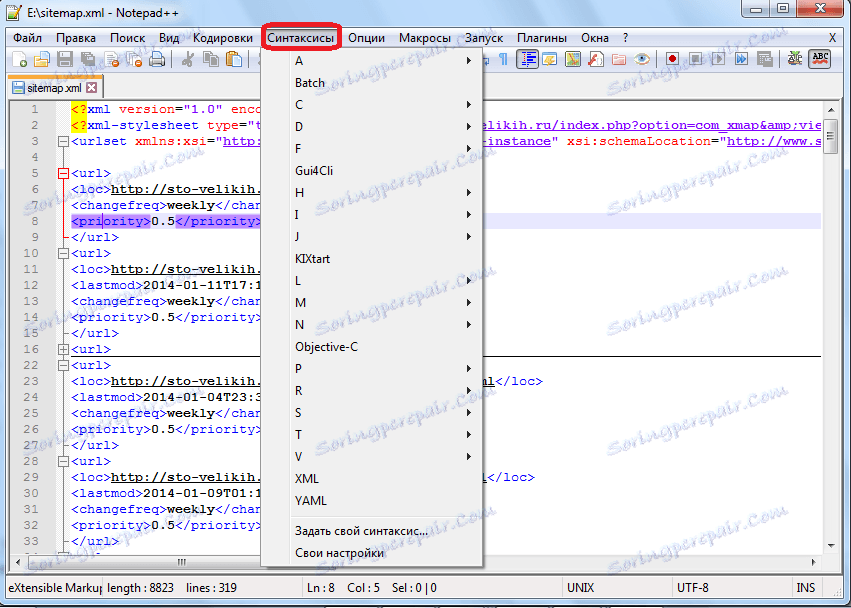
بحث
في برنامج Notepad ++ هناك فرصة مناسبة للغاية للبحث في المستند ، أو جميع المستندات المفتوحة ، مع وظائف متقدمة. للعثور على كلمة أو تعبير ، فقط قم بكتابتها في شريط البحث وانقر فوق الزر "بحث عن التالي" أو "البحث عن كل شيء في كل المستندات المفتوحة" أو "البحث عن كل شيء في المستند الحالي".
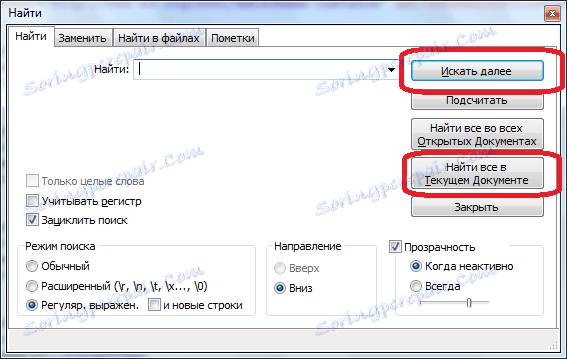
بالإضافة إلى ذلك ، من خلال الانتقال إلى علامة التبويب "استبدال" ، لا يمكنك البحث عن الكلمات والتعبيرات فحسب ، بل أيضًا جعلها تحل محل الآخرين.
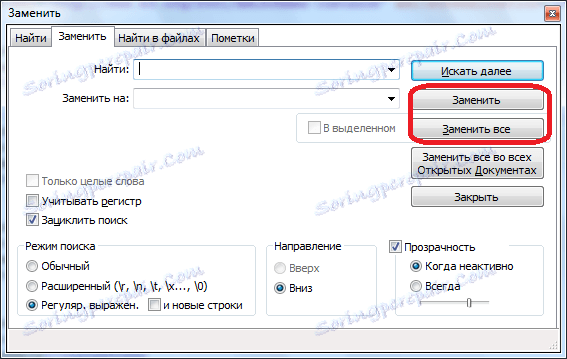
العمل مع التعبيرات العادية
عند إجراء بحث أو استبدال ، يمكنك استخدام وظيفة التعبير العادي. تسمح هذه الوظيفة بمعالجة عناصر مختلفة من المستند ، باستخدام أحرف أولية خاصة.
لتمكين وضع التعبيرات العادية ، من الضروري تحديد المربع الموجود بجوار النقش المقابل في نافذة البحث.
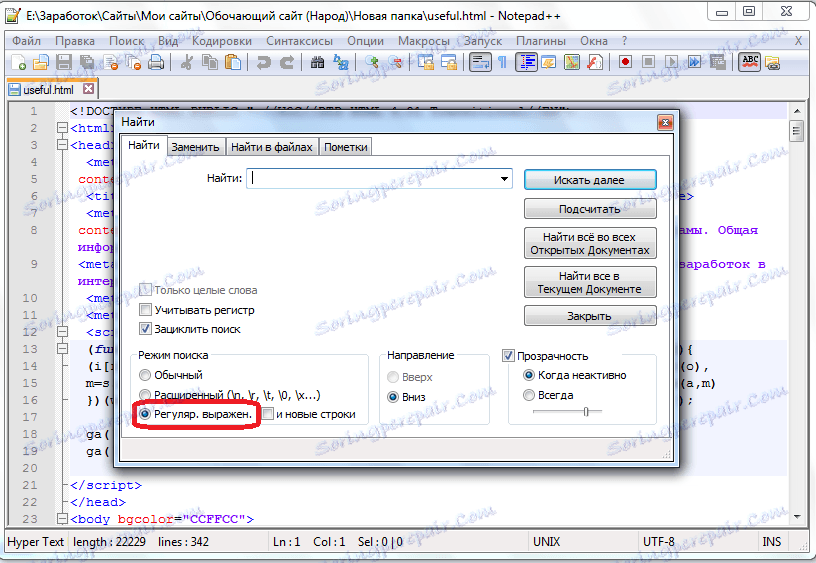
كيفية العمل مع التعبيرات العادية
باستخدام الإضافات
يتم توسيع وظيفة تطبيق Notepad ++ أيضًا عن طريق توصيل المكونات الإضافية. فهم قادرون على توفير ميزات إضافية مثل التهجئة وتغيير الترميز وتحويل النص إلى صيغ غير مدعومة بالوظائف المعتادة للبرنامج ، والحفظ التلقائي ، والقيام بالعديد من الأشياء الأخرى.
يمكنك توصيل المكونات الإضافية الجديدة من خلال الانتقال إلى مدير المكون الإضافي وتحديد الوظائف الإضافية المناسبة. بعد ذلك ، انقر على زر التثبيت.
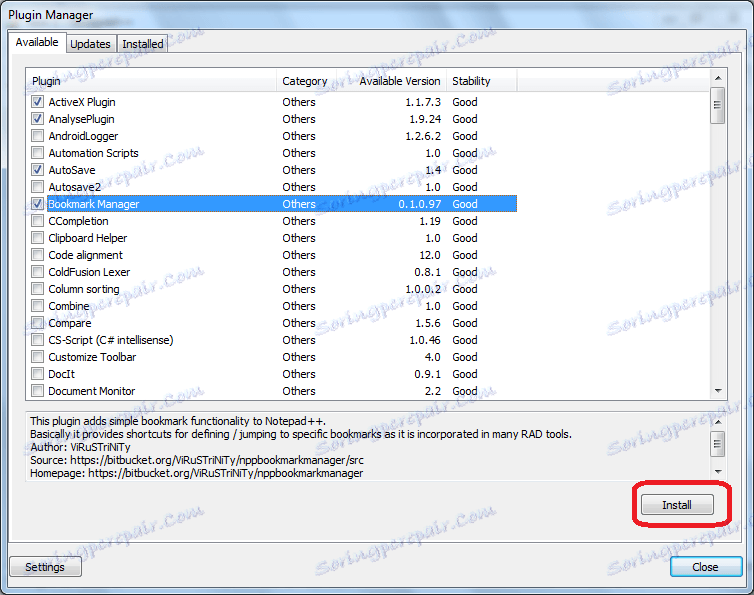
وصفنا لفترة وجيزة عملية العمل في محرر النصوص المفكرة ++. بطبيعة الحال ، هذه ليست كل إمكانات البرنامج ، ولكن بقية الاحتمالات والفروق الدقيقة في التعامل مع التطبيق لا يمكن تعلمها إلا من خلال استخدامها باستمرار في الممارسة.